
En esta guía, le brindamos un resumen de 11 de las mejores herramientas para usar para realizar pruebas de esfuerzo de su CPU, RAM y GPU.
Si acaba de armar su computadora, hizo overclocking de cualquiera de sus componentes o tiene problemas con un sistema obsoleto, la prueba de esfuerzo de su PC le dará una buena idea de si su computadora es estable o no y, si no lo es. , de donde podría estar viniendo el problema.
Entonces, en esta guía, le daremos nuestra elección de las 11 mejores herramientas para usar para probar los componentes de su sistema, incluidas las mejores pruebas de estrés de CPU, las mejores pruebas de estrés de RAM y las mejores pruebas de estrés de GPU. También hemos incluido una serie de herramientas de monitoreo de hardware que puede usar para monitorear cómo se comporta su sistema durante las pruebas de esfuerzo.
Tabla de contenido
1. Herramientas de monitoreo de hardware
2. Herramientas de prueba de esfuerzo de la CPU
3. Herramientas de prueba de estrés RAM
4. Herramientas de prueba de estrés de GPU
5. ¿Qué herramienta de prueba de estrés debería usar?
Herramientas de monitoreo de hardware para usar mientras se ejecutan pruebas de esfuerzo
Mientras ejecuta pruebas de estrés en su sistema, es una buena idea monitorear la temperatura y los niveles de carga de su sistema. Las siguientes herramientas se pueden usar al unísono con los puntos de referencia que se enumeran a continuación para brindarle más información mientras compara su computadora.
1. Temperatura del núcleo
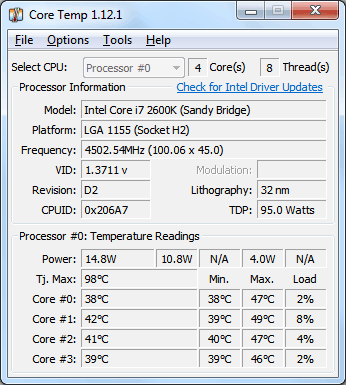
Core Temp es una herramienta de monitoreo de CPU liviana y agradable que le proporcionará lecturas de temperatura en tiempo real y porcentajes de carga en su procesador. Si tiene un procesador Intel, Core Temp también proporcionará lecturas de temperatura y carga en cada núcleo individual de su CPU. Sin embargo, para las temperaturas de AMD, solo muestra una sola temperatura para toda la CPU.
Core Temp también le brinda información básica sobre su procesador y también le indica el voltaje y la frecuencia a la que se ejecuta su CPU. Y, hay algunos complementos útiles diferentes disponibles para Core Temp que amplían sus capacidades, incluido un complemento que le permite sincronizar sus luces RGB con la temperatura de su procesador o con su carga, y un complemento de servidor remoto (para control remoto). acceso),
2. GPU-Z

GPU-Z es similar a Core Temp, excepto que en lugar de monitorear su CPU, GPU-Z, obviamente, monitoreará su GPU. Con GPU-Z, puede monitorear las temperaturas y la carga en su GPU, así como la velocidad del reloj de su GPU, la velocidad del reloj de la memoria integrada, la velocidad del ventilador y la cantidad de memoria que se utiliza, entre otras cosas. GPU-Z también es de uso gratuito.
3. Dispositivo de poscombustión MSI
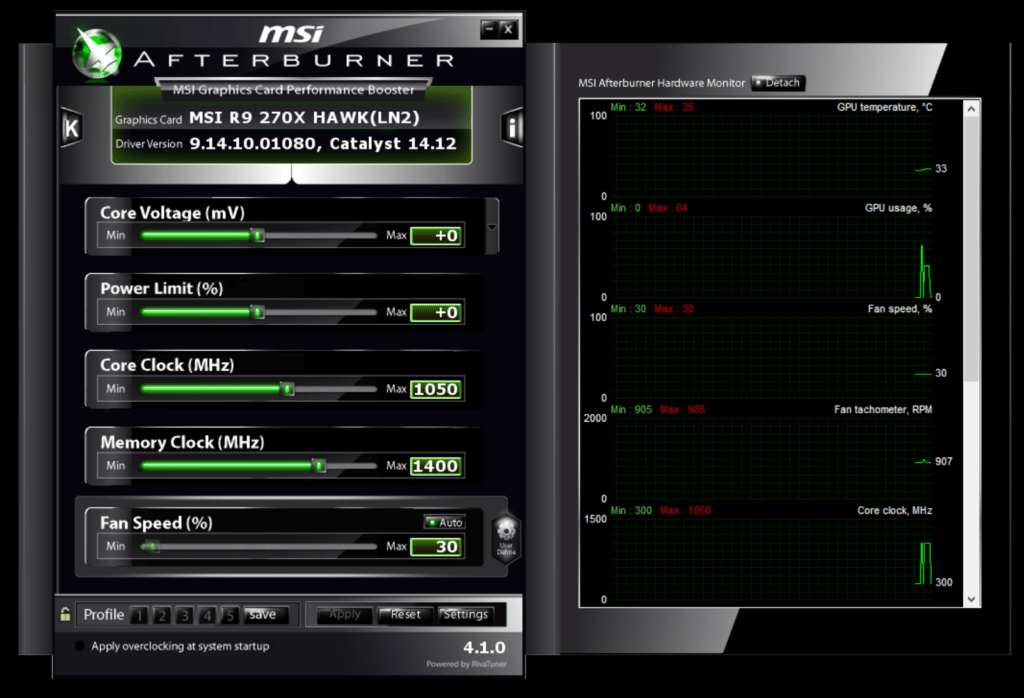
MSI Afterburner es otra herramienta de monitoreo de hardware de tarjetas gráficas. Sin embargo, se autodenomina como una "herramienta de utilidad" de la tarjeta gráfica debido a todas las otras características con las que viene. Además de poder brindarle gran parte de la misma información que GPU-Z le ofrece, MSI Afterburner también le permitirá hacer overclocking en su GPU, configurar perfiles de ventilador personalizados, ejecutar puntos de referencia en el juego e incluso grabar videos de juegos o tomar en- capturas de pantalla del juego. Al igual que Core Temp y GPU-Z, MSI Afterburner es de uso gratuito.
4. HWiNFO64
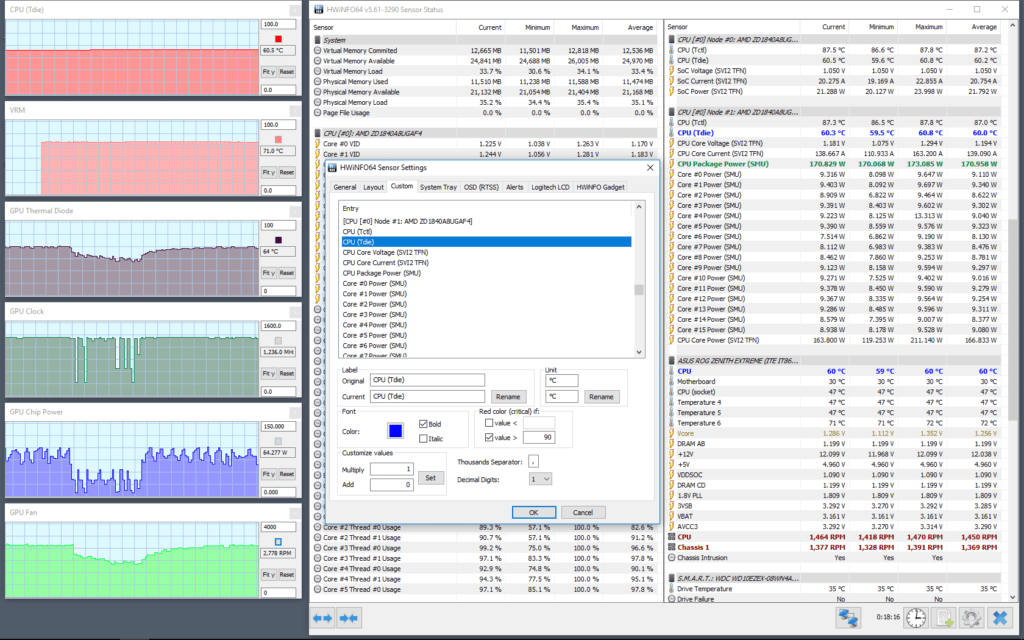
HWiNFO64 es una de las herramientas de monitoreo de hardware más avanzadas que existen, ya que le permite monitorear múltiples componentes centrales en su sistema. Con HWiNFO64 puede realizar un seguimiento de las temperaturas y otra información en su CPU, GPU, RAM y placa base, así como realizar un seguimiento de las velocidades de los ventiladores, las cargas de los componentes y mucho más.
Herramientas de prueba de estrés de CPU
Si está buscando hacer una prueba de esfuerzo de su CPU, ya sea para verificar qué tan estable está funcionando su procesador después de hacer overclocking o para verificar y ver si hay un problema de enfriamiento en su CPU, las herramientas que se enumeran a continuación lo ayudarán a obtener la información que necesita. .
1. Prime95
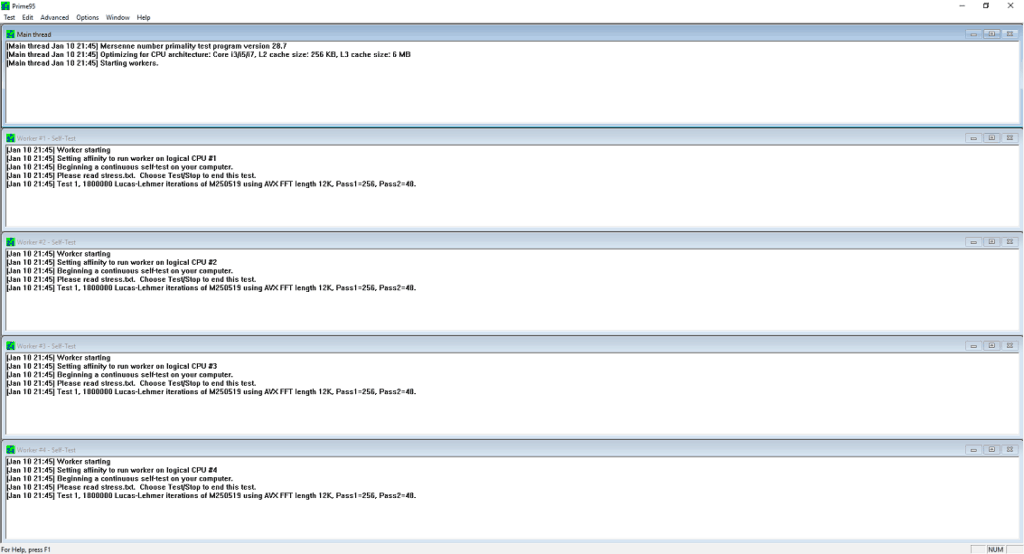
Prime95 fue desarrollado por GIMPS, un proyecto informático destinado a encontrar nuevos números primos de Mersenne (cualquier número primo que pueda ser el resultado de la ecuación: 2 n − 1 ). Sin embargo, aunque Prime95 originalmente estaba destinado a encontrar números primos de Mersenne, muchos entusiastas del hardware han adoptado la prueba de tortura que se incluye en el programa (que ayuda a garantizar el funcionamiento correcto al buscar números primos de Mersenne) para ayudarlos a probar su procesador ( y memoria), especialmente después de hacer overclocking en su CPU y memoria.
2. Aída64
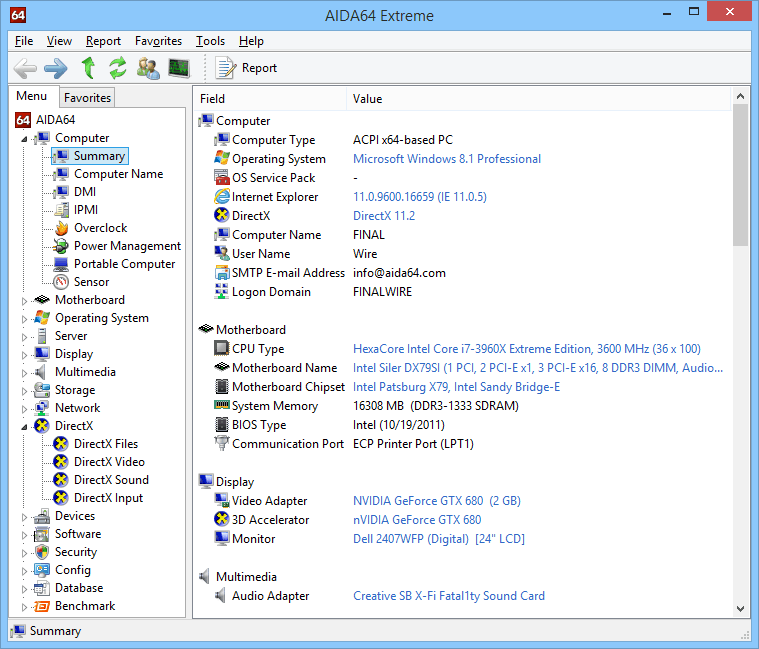
Aida64 es otra herramienta de prueba de estrés de la CPU que muchos usuarios prefieren a Prime95. Mientras que la prueba de tortura de Prime95 puede hacer que su procesador funcione de una manera poco realista, Aida64 adopta un enfoque más práctico al imitar los procesos del mundo real que colocan una carga del 100% en su procesador para probar cómo se mantendrá.
El único problema con Aida64 es que no es gratis. Para una licencia básica (que se puede usar en hasta 3 computadoras), Aida64 cuesta $ 34.99 que, aunque no es costosa, probablemente no sea una opción ideal para la mayoría de los usuarios que solo usarán la prueba de estrés unas pocas veces. Sin embargo, hay una prueba gratuita de 30 días, por lo que si solo necesita usarla ahora, no tendrá que pagarla.
3. Prueba Intel Burn
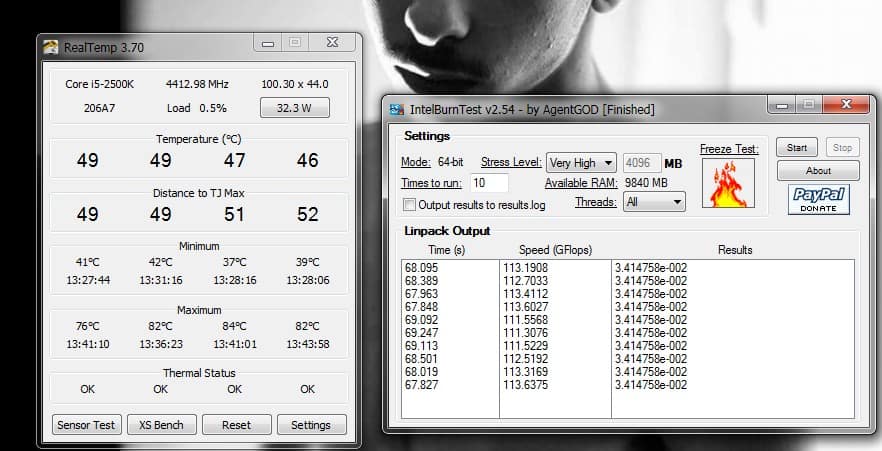
IntelBurn Test es otra herramienta de prueba de estrés de la CPU que lo ayudará a llevar su CPU al máximo para determinar si es estable. Al igual que Prime95, IntelBurn Test también recibe algunas críticas por llevar el procesador más allá de lo necesario. Y, muchos sienten que IntelBurn Test pone aún más estrés innecesario en su procesador que Prime95.
Herramientas de prueba de estrés RAM
Para aquellos de ustedes que buscan hacer una prueba de esfuerzo de la memoria de su sistema, ya sea para diagnosticar cualquier problema que pueda estar ocurriendo con su RAM o para verificar la estabilidad después del overclocking, las herramientas que se enumeran a continuación funcionarán para usted.
1. MemTest86
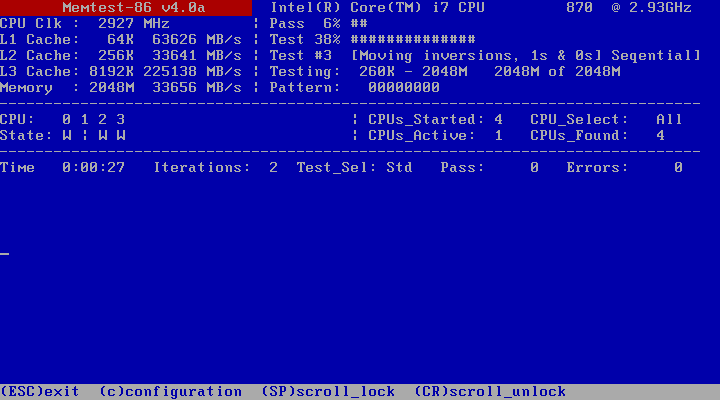
MemTest86 de PassMark Software probará la memoria de su sistema para tratar de descubrir cualquier problema. También está MemTest86+, que fue una rama de MemTest86, pero ya no se considera una opción viable debido a que no se actualizó desde 2013, mientras que el MemTest86 original continúa actualizándose.
2. Prime95 (Prueba de mezcla)
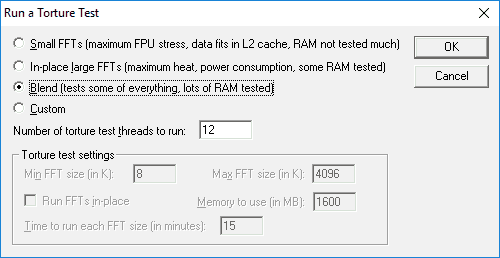
Hemos discutido Prime95 como una popular herramienta de prueba de estrés de CPU, pero su prueba de tortura en modo 'Blend' también sirve como una excelente prueba de estrés de RAM. Sin embargo, a diferencia de MemTest86, el modo 'Blend' de Prime95 no verifica la memoria RAM en busca de errores. Entonces, si está buscando una herramienta de prueba de estrés que también pueda diagnosticar cualquier problema que pueda tener su memoria, MemTest86 es una mejor opción. Sin embargo, si está haciendo overclocking en su RAM y desea verificar la estabilidad, la prueba Blend de Prime95 es una buena opción para usar.
Herramientas de prueba de esfuerzo de GPU
Para las pruebas de estrés de GPU, los puntos de referencia que se enumeran a continuación le brindarán una variedad de opciones que llevarán su GPU al máximo.
1. Puntos de referencia de Heaven & Valley (Unigine)

Las pruebas comparativas Heaven & Valley de Uningine son algunas de las opciones más populares para probar su tarjeta gráfica, ya sea después de hacer overclocking y probar la estabilidad, o simplemente como una prueba comparativa sintética para ver cómo funciona su tarjeta gráfica. También vale la pena considerar el punto de referencia de superposición más nuevo de Unigine, especialmente si está buscando un punto de referencia de GPU que tenga funciones de realidad virtual incluidas.
2. 3DMARK

3DMark es otra herramienta de prueba de estrés de GPU de uso común que se puede usar en una variedad de dispositivos (PC, computadoras portátiles, teléfonos, tabletas, etc.). 3DMark también monitorea la velocidad del reloj, la velocidad de fotogramas, la carga y las temperaturas durante cada punto de referencia. Hay una edición básica de 3DMark que es de uso gratuito, pero la versión completa te costará unos $30 en Steam.
3. FURMARK

FurMark es otra opción común de prueba de esfuerzo de GPU que vale la pena mencionar. Sin embargo, FurMark no recibe mucho amor entre los entusiastas del hardware, ya que se sabe que ejerce una cantidad poco realista de estrés en su tarjeta gráfica. FurMark se puede usar por períodos cortos de tiempo, pero probablemente no sea la mejor opción general para probar su tarjeta gráfica.
¿Qué herramienta de prueba de estrés debe usar?
Si bien todas las herramientas de prueba de estrés mencionadas anteriormente pueden funcionar para usted, la realidad es que su mejor apuesta para probar su sistema es usar múltiples herramientas de prueba de estrés. Si está buscando la mayor cantidad de información posible, ejecutar varias pruebas de estrés le dará la mejor idea de cómo se comportarán los componentes de su sistema en escenarios extremos del mundo real.


0 Comentarios